
Motherboard - ສ່ວນປະກອບຕົ້ນຕໍຂອງຄອມພິວເຕີ, ເພາະວ່າ ເກືອບທຸກສ່ວນຂອງສ່ວນປະກອບຂອງລະບົບແມ່ນຕິດຕັ້ງໃສ່ມັນ. ໃນເວລາທີ່ທົດແທນສ່ວນປະກອບພາຍໃນຫນຶ່ງຫຼືອື່ນ, ມັນຈໍາເປັນຕ້ອງໄດ້ຊອກຫາຄຸນລັກສະນະຂອງ motherboard ຂອງທ່ານຢ່າງຖືກຕ້ອງ, ກ່ອນອື່ນຫມົດ, ໃນຮູບແບບຂອງມັນ.
ມີຫລາຍວິທີທີ່ຈະຊ່ວຍໃຫ້ທ່ານສາມາດຊອກຫາຕົວແບບຄະນະ: ເອກະສານ, ການກວດກາສາຍຕາແລະເຄື່ອງມື Windows ຂອງພາກສ່ວນທີ່ຕິດຕັ້ງ.
ຮັບຮູ້ຮູບແບບຂອງກະດານຕິດຕັ້ງເມນທີ່ຕິດຕັ້ງ
ຖ້າທ່ານມີເອກະສານສໍາລັບຄອມພິວເຕີ້ຫລືຢູ່ໃນບັດແມ່, ຫຼັງຈາກນັ້ນໃນກໍລະນີທີສອງ, ທ່ານພຽງແຕ່ຕ້ອງການຊອກຫາຮູບພາບ "ແບບ" ຫຼື "ຊຸດ". ຖ້າທ່ານມີເອກະສານສໍາລັບຄອມພິວເຕີທັງຫມົດ, ຫຼັງຈາກນັ້ນກໍານົດຮູບແບບຂອງກະດານລະບົບຈະມີຄວາມສັບສົນຫຼາຍ, ເພາະວ່າ ຂໍ້ມູນແມ່ນມີຫຼາຍ. ໃນກໍລະນີຂອງຄອມພິວເຕີ້ເພື່ອຊອກຫາຮູບແບບຂອງເມນບອດ, ພຽງແຕ່ເບິ່ງຮູບແບບຂອງຄອມພິວເຕີ້ (ສ່ວນຫຼາຍມັນມັກຈະກົງກັບກະດານ).ທ່ານຍັງສາມາດດໍາເນີນການກວດກາສາຍຕາຂອງເມນບອດ. ຜູ້ຜະລິດສ່ວນໃຫຍ່ຈະຂຽນໃສ່ຕົວແບບກະດານແລະຕົວອັກສອນຂະຫນາດໃຫຍ່ແລະຈໍານວນຫນຶ່ງ, ແຕ່ມີຂໍ້ຍົກເວັ້ນອາດຈະຕອບສະຫນອງ, ຍົກຕົວຢ່າງ, ບັດລະບົບທີ່ມີຊື່ສຽງຈາກຜູ້ຜະລິດຈີນທີ່ມີຊື່ສຽງ. ເພື່ອເຮັດການກວດກາສາຍຕາ, ມັນພຽງພໍທີ່ຈະເອົາຝາປິດລະບົບອອກແລະທໍາຄວາມສະອາດບັດຈາກຊັ້ນຂີ້ຝຸ່ນ (ຖ້າມີ).
ວິທີທີ່ 1: CPU-Z
CPU-Z ແມ່ນຜົນປະໂຫຍດທີ່ສະແດງໃຫ້ເຫັນຂໍ້ມູນລາຍລະອຽດກ່ຽວກັບສ່ວນປະກອບຫຼັກຂອງຄອມພິວເຕີ້, incl. ແລະ motherboard. ມັນໄດ້ຖືກແຈກຢາຍໃຫ້ເປັນອິດສະຫຼະຫມົດ, ມີສະບັບລັດຖະບານ, ອິນເຕີເຟດແມ່ນງ່າຍດາຍແລະມີປະໂຫຍດ.
ເພື່ອຊອກຫາຮູບແບບຂອງເມນບອດ, ໄປທີ່ແຖບ Motherboard. ເອົາໃຈໃສ່ກັບສອງສາຍທໍາອິດ - "ຜູ້ຜະລິດ" ແລະ "ແບບ".

ວິທີທີ່ 2: AIDA64
AIDA64 ແມ່ນໂປແກຼມທີ່ຖືກອອກແບບມາເພື່ອທົດສອບແລະເບິ່ງຄຸນລັກສະນະຂອງຄອມພິວເຕີ. ນີ້ແມ່ນຈ່າຍ, ແຕ່ມີໄລຍະເວລາການສາທິດ, ເຊິ່ງຜູ້ໃຊ້ສາມາດໃຊ້ໄດ້ກັບການເຮັດວຽກທັງຫມົດຂອງຜູ້ໃຊ້. ມີສະບັບພາສາລັດເຊຍ.
ເພື່ອຊອກຫາຕົວແບບບັດຂອງແມ່, ໃຫ້ໃຊ້ຄໍາແນະນໍານີ້:
- ໃນປ່ອງຢ້ຽມຕົ້ນຕໍ, ໄປທີ່ພາກສ່ວນ "ຄອມພິວເຕີ້". ທ່ານສາມາດເຮັດສິ່ງນີ້ໄດ້ດ້ວຍຮູບສັນຍາລັກພິເສດໃນສ່ວນກາງຂອງຫນ້າຈໍຫຼືໃຊ້ເມນູດ້ານຊ້າຍ.
- ຄ້າຍຄືກັນ, ໃຫ້ໄປທີ່ "DMI".
- ເປີດ "ຄະນະກໍາມະການລະບົບ". ໃນ "ຄຸນລັກສະນະຂອງລະບົບ" ສະຫນາມ, ຊອກຫາ "ຄະນະກໍາມະການລະບົບ". ຕົວແບບແລະຜູ້ຜະລິດຈະຖືກຂຽນໄວ້ຢູ່ທີ່ນັ້ນ.

ວິທີການທີ 3: ສະພາບການ
ຕົວຢ່າງແມ່ນຜົນປະໂຫຍດຈາກຜູ້ພັດທະນາ CCleaner, ເຊິ່ງສາມາດດາວໂຫລດໄດ້ໂດຍບໍ່ເສຍຄ່າຈາກເວັບໄຊທ໌ທາງການແລະໃຊ້ໂດຍບໍ່ຈໍາກັດ. ມີພາສາລັດເຊຍ, ອິນເຕີເຟດແມ່ນງ່າຍດາຍ. ວຽກງານຕົ້ນຕໍແມ່ນການສະແດງຂໍ້ມູນພື້ນຖານໃນສ່ວນປະກອບຂອງຄອມພິວເຕີ (CPU, RAM, RAM, ເຄື່ອງປັບກາຟິກ).
ທ່ານສາມາດເບິ່ງຂໍ້ມູນຂອງທ່ານ Motherboard ຂອງທ່ານໃນພາກ "ເມນບອດ". ໄປທີ່ນັ້ນຈາກເມນູດ້ານຊ້າຍຫລືໃຊ້ສິນຄ້າທີ່ຕ້ອງການໃນປ່ອງຢ້ຽມຕົ້ນຕໍ. ຕໍ່ໄປ, ໃຫ້ເອົາໃຈໃສ່ກັບສາຍ "ຜູ້ຜະລິດ" ແລະ "ແບບຈໍາລອງ".

ວິທີທີ່ 4: ເສັ້ນຄໍາສັ່ງ
ສໍາລັບວິທີການນີ້, ທ່ານບໍ່ຈໍາເປັນຕ້ອງມີໂປແກຼມເພີ່ມເຕີມໃດໆ. ຄໍາແນະນໍາກ່ຽວກັບມັນເບິ່ງຄືວ່າ:
- ເປີດປ່ອງຢ້ຽມ "Run" ໂດຍໃຊ້ຄີໄຊຊະນະການປະສົມປະສານທີ່ຊະນະ, ໃສ່ຄໍາສັ່ງ cmd ໃສ່ມັນ, ຈາກນັ້ນກົດ Enter.
- ຢູ່ໃນປ່ອງຢ້ຽມທີ່ເປີດ, ໃສ່:
ກະດານອ່າວໃຫ້ຜູ້ຜະລິດ
ກົດເຂົ້າໃສ່. ດ້ວຍຄໍາສັ່ງນີ້ທ່ານຈະຮຽນຮູ້ຜູ້ຜະລິດຄະນະກໍາມະການ.
- ຕອນນີ້ໃສ່ດັ່ງຕໍ່ໄປນີ້:
ກະດານທໍາມະເຮັກຕາຈະໄດ້ຮັບສິນຄ້າ
ທີມງານນີ້ຈະສະແດງໃຫ້ເຫັນຮູບແບບຂອງເມນບອດ.
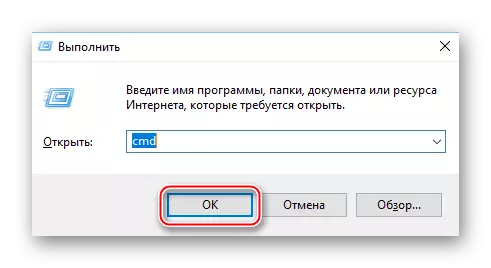

ຄໍາສັ່ງກະລຸນາໃສ່ທຸກສິ່ງທຸກຢ່າງຕາມລໍາດັບທີ່ພວກມັນຖືກລະບຸໄວ້ໃນຄໍາແນະນໍາ, ເພາະວ່າ ບາງຄັ້ງ, ຖ້າຜູ້ໃຊ້ເຮັດການຮ້ອງຂໍສໍາລັບຮູບແບບສໍາລັບຮູບແບບຂອງ motherboard (ຂ້າມຄໍາຮ້ອງຂໍໃຫ້ຜູ້ຜະລິດ), "ເສັ້ນຄໍາສັ່ງ" ໃຫ້ຂໍ້ຜິດພາດ.
ວິທີທີ່ 5: ຂໍ້ມູນຂອງລະບົບ
ພ້ອມທັງປະຕິບັດໂດຍໃຊ້ເຄື່ອງມື Windows ມາດຕະຖານ. ນີ້ແມ່ນຂັ້ນຕອນຂອງການປະຕິບັດ:
- ໂທຫາປ່ອງຢ້ຽມ "Run" ແລະໃສ່ຄໍາສັ່ງ Msinfo32 ຢູ່ທີ່ນັ້ນ.
- ຢູ່ໃນປ່ອງຢ້ຽມທີ່ເປີດ, ເລືອກ "ລະບົບ" ຂໍ້ມູນ "ໃນເມນູຊ້າຍ.
- ຊອກຫາລາຍການ "ຜູ້ຜະລິດ" ແລະ "ແບບຈໍາລອງ", ບ່ອນທີ່ຂໍ້ມູນກ່ຽວກັບເມນບອດຂອງທ່ານຈະຖືກລະບຸ. ເພື່ອຄວາມສະດວກສະບາຍ, ທ່ານສາມາດໃຊ້ການຄົ້ນຫາໂດຍຫນ້າຕ່າງເປີດໂດຍກົດປຸ່ມ Ctrl + F.

ມັນງ່າຍທີ່ຈະຊອກຫາຕົວແບບແລະຜູ້ຜະລິດຂອງເມນບອດ, ຖ້າທ່ານຕ້ອງການ, ທ່ານສາມາດໃຊ້ພຽງແຕ່ຄວາມສາມາດຂອງລະບົບໂດຍບໍ່ຕັ້ງໂປແກຼມເພີ່ມເຕີມ.
